듀얼모니터 신호없음 케이블연결 안켜짐 해결방법
듀얼모니터 신호없음 케이블연결 안켜짐 해결방법
컴퓨터 모니터를 사용하다보면 싱글 모니터나 듀얼 모니터 "다중 모니터"등등 모니터에 화면이 제대로 뜨지 않는 문제가 발생하는 경우 컴퓨터 모니터가 제대로 연결되어 있고 전원케이블이 연결되어있는지 확인해야 하는데 신호없음 알림도 안뜨고 모니터 안켜짐 상태라면 전원 어댑터가 고장나거나 전원케이블이 빠져있을 확률이 높습니다.
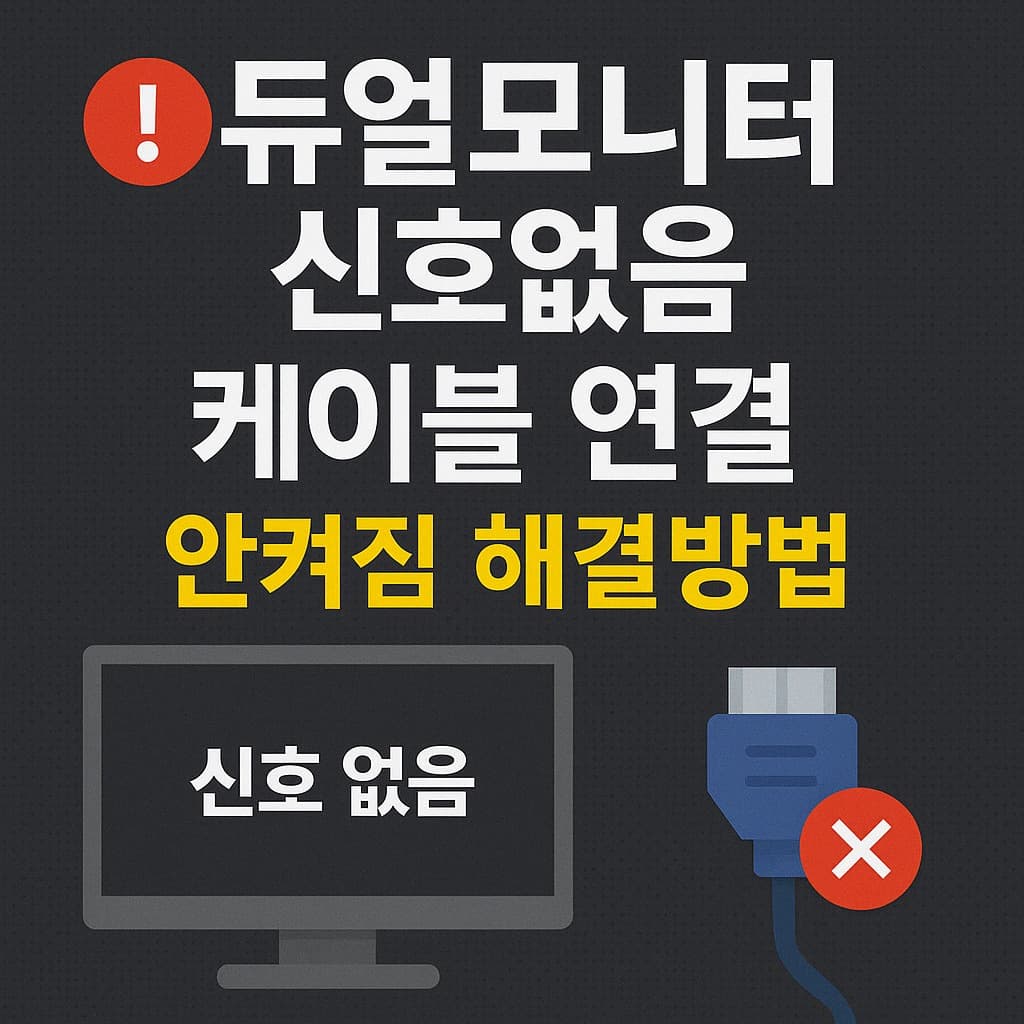
하지만 모니터가 켜지는데 모니터 화면에 "신호없음"이라고 표시되는데 이는 전원이 들어오기 때문에 모니터 전원케이블의 문제가 아닌 컴퓨터 본체와 모니터와 연결되는 케이블 연결에 신호가 없어서 발생하는 문제입니다.
🖥️ 모니터 신호 없음 / 안 켜짐 상황별 체크리스트
| 문제 증상 | 주요 원인 | 해결 방법 |
| 모니터 전원 자체가 안 켜짐 | 전원 케이블 불량 / 어댑터 고장 | 전원선 재연결, 어댑터 교체, 멀티탭 점검 |
| 모니터 켜지지만 "신호 없음" 표시 | 영상 케이블 연결 불량 / 포트 불일치 | 케이블 교체 / 포트 변경 / 모니터 입력 소스 수동 선택 |
| 듀얼모니터 한쪽만 화면 안 나옴 | 그래픽카드 포트 인식 실패 / 다중디스플레이 설정 문제 | 포트 위치 교환 테스트 / 디스플레이 설정에서 ‘감지’ 클릭 |
| USB-C 연결 모니터 화면 출력 안 됨 | USB-C 포트가 영상 출력 미지원 | DP Alt Mode 지원 여부 확인 / HDMI나 DP 포트 사용 |
| 외부 모니터 연결 시 화면 검은색 | 해상도 호환 오류 / 절전 모드 상태 | 기본 해상도로 강제 설정 / 절전 모드 해제 |
| 윈도우 부팅 후 신호 없음 | 빠른 시작 / 절전 복귀 오류 | 전원 옵션에서 빠른 시작 해제 / 절전 시간 조정 |
| 그래픽카드 교체 후 화면 안 나옴 | 드라이버 충돌 / BIOS 설정 미지원 | 드라이버 DDU 제거 후 재설치 / BIOS에서 외장 GPU 활성화 |
| 무선 모니터 연결 시 화면 없음 | Wi-Fi 충돌 / 드라이버 미설치 / 캐스트 감지 실패 | 동일 와이파이 접속 / Windows + K 재시도 / 무선 디스플레이 재설정 |
| HDMI → DP 포트 변경 후 인식 안 됨 | 케이블 규격 문제 / 호환 안 되는 젠더 사용 | 고품질 케이블로 교체 / 젠더 없이 직접 연결 시도 |
| 화면 연결은 됐는데 깜빡거리거나 끊김 | 주사율 불일치 / 전력 부족 / 드라이버 충돌 | 동일 주사율 설정 / 그래픽 드라이버 업데이트 / 다른 전원 포트로 교체 |
모니터 안켜짐 증상 원인 2가지
이 문제를 해결하기 위해서는 우선 원인이 무엇인지 알아야 하는데 크게 2가지로 볼 수 있습니다.
- 모니터 케이블이 제대로 연결되어 있지 않음
- 모니터 설정이 케이블과 맞지 않는 상태

보는 것과 같이 현재 모니터가 "케이블 연결안됨"으로 표시됩니다.


그 외에도 신호 없음이라고 표시되는 경우가 있는데 우선 케이블을 분리 후 다시 연결해봅니다.
그래도 동일한 문제가 발생한다면 현재 장착된 모니터 케이블과 모니터 디스플레이 상태가 맞는지 확인해봅니다.


보통은 AUTO를 선택하면 모니터에 연결된 케이블 종류"DP,DV.RGB,CMYK"등등에 맞게 자동으로 잡히지만 그렇지 않은 경우도 있습니다.



저는 DVI 케이블을 사용하고 있기 때문에 SELET를 통해 모니터 우측 상단에 DVI가 뜰때까지 눌러줍니다.
이렇게 현재 연결된 모니터 케이블과 모니터 상태를 동일하게 선택하면 모니터 신호없음 문제가 해결됩니다.
주로 이러한 문제는 컴퓨터가 대기모드로 돌입하게 되거나 듀얼모니터를 사용 시에 주로 발생하니 참고하세요
그래픽카드 드라이버 설치
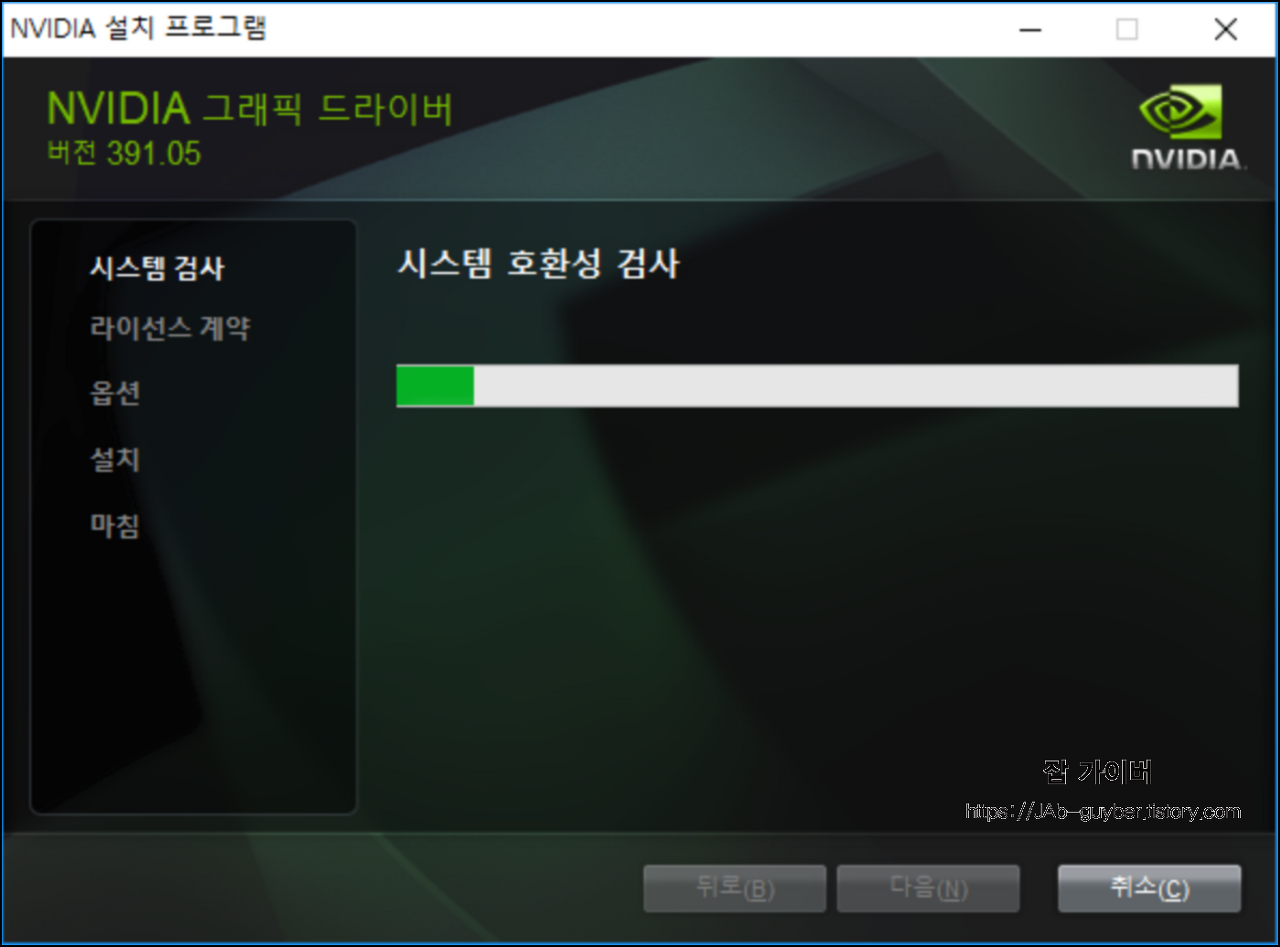
반대로 듀얼모니터에서 모니터 하나가 정상적으로 켜지지 않는 경우에는 현재 그래픽카드 드라이브를 설치하거나 업데이트 해보시길 바랍니다.
컴퓨터 전원 안켜짐 메인보드 및 파워 체크항목
컴퓨터 전원 안켜짐 메인보드 및 파워 체크항목 갑자기 어제 컴퓨터 전원이 안들어오는 문제가 발생했습니다. 기본적으로 컴퓨터의 전원버튼을 눌렀을때 컴퓨터가 켜지면서 메인보드를 읽거나
jab-guyver.co.kr
그 외에도 윈도우 업데이트를 하면 기본적으로 모니터 안켜지거나 인터넷 연결안됨, 키보드 마우스 작동안됨 등의 문제가 자동적으로 디바이스 설치됩니다.
컴퓨터 모니터 절전모드 끄기 안켜짐 해결
컴퓨터 모니터 절전모드 끄기 안켜짐 해결 컴퓨터나 모니터는 자동으로 절전모드가 설정되어 사용하지 않을때에는 전력공급을 최소화화여 제품의 수명을 오랫동안 사용할 수 있도록 합니다.
jab-guyver.co.kr
그 외에도 모니터 안켜지는 원인으로 간혹 모니터 절전모드 및 USB 케이블로 모니터 연결한 경우에는 USB 절전모드로 들어가 모니터 전원이 켜지지 않는 경우도 있습니다.
자주 묻는 질문 (FAQ)
Q. 모니터 전원은 들어오는데 “신호 없음”만 뜰 때는 어떻게 하나요?
A. 이 경우 전원 문제가 아닌, 입력 신호가 감지되지 않는 상태입니다.
- 케이블이 제대로 꽂혀 있는지 확인
- 모니터 메뉴에서 입력 소스(DVI, HDMI, DP 등)를 수동 설정
- 그래픽카드 출력 포트 변경 (예: HDMI → DP 포트 변경)
Q. 듀얼모니터 구성 시 한 쪽만 신호 없음이 뜹니다. 왜 그럴까요?
A. 그래픽카드가 한쪽 출력 포트만 인식하거나, 케이블 문제일 수 있습니다.
모니터를 서로 바꿔서 꽂아보며 포트/모니터/케이블 문제 분리

장치 관리자 > 디스플레이 어댑터에서 드라이버 재설치

다중 디스플레이 설정이 ‘복제’가 아니라 ‘단일 디스플레이’로 되어 있는지 확인
다중 디스플레이 설정이 ‘복제’가 아니라 ‘단일 디스플레이’로 되어 있는지 확인
Q. HDMI는 인식이 되는데 DVI, DP는 인식이 안 됩니다. 이건 왜 그런가요?
A. 일부 포트는 기본 활성화되지 않거나, 그래픽카드에서 HDMI 우선 순위로 동작합니다.
- 모니터 입력 소스를 수동으로 변경 (예: DVI로 강제 고정)
- DP 포트는 일부 저가형 케이블 또는 변환 젠더에서 인식 오류 발생할 수 있음
- 바이오스에서 iGPU 멀티모니터 활성화(UHD 630 등) 설정 여부도 확인
Q. 윈도우를 켰는데 모니터가 아예 안 켜집니다. 절전모드 때문인가요?
A. 가능성 있습니다. 절전모드나 빠른 시작 설정이 모니터 부팅을 지연시킬 수 있습니다.

- 제어판 > 전원 옵션 > 고급 설정 > 디스플레이 절전 해제 시간 0으로 설정
- 장치 관리자 > USB 루트 허브의 절전모드 해제 체크 해제
- 빠른 시작 해제: 제어판 > 전원 버튼 설정 > 빠른 시작 끄기
Q. USB-C로 연결한 모니터가 인식되지 않아요.
A. 모든 USB-C 포트가 디스플레이 출력을 지원하지 않습니다.
- DP Alt Mode 지원 포트인지 확인
- 충전 전용 포트는 영상 출력을 지원하지 않음
- 노트북 제조사 매뉴얼에서 USB-C 기능 확인 필요
Q. 그래픽카드 교체 후 신호없음 현상이 생겼습니다.
A. 새 그래픽카드가 드라이버나 BIOS에서 인식되지 않을 수 있습니다.

- 드라이버 완전 삭제 후 최신 버전 설치 (DDU 유틸 추천)
- BIOS 초기화(F9 또는 Load Defaults) 후 재부팅
- 외장 GPU 우선인지 설정 확인 (BIOS > Primary Display)
Q. 외부 모니터 연결했는데 윈도우 설정에서 안 보입니다.
A. 물리적으로 연결되어 있어도, 소프트웨어적으로 감지되지 않을 수 있습니다.

- ‘디스플레이 설정’ > ‘디스플레이 감지’ 수동 클릭
- Win + P 눌러 디스플레이 복제 or 확장 설정
- 확장 모드에서 기본 해상도를 낮춰 테스트
Q. 무선 모니터 연결 시 신호 없음이 뜹니다. (캐스트 사용 시)
A. 동일한 와이파이에 연결되어 있지 않거나, 드라이버 미지원일 수 있습니다.

- PC와 무선 모니터가 동일 네트워크에 있는지 확인
- Wi-Fi Direct, Miracast 지원 여부 확인
- Windows 키 + K로 무선 디스플레이 재검색
모니터 오류 그래픽카드 업데이트
듀얼 모니터 참고
- [IT 리뷰/윈도우 Tip] - 모니터 2개 연결 다중모니터 윈도우10 설정
- [IT 리뷰/윈도우 Tip] - 듀얼모니터 바탕화면 다르게 설정하기 - 윈도우10
- [IT 리뷰/윈도우 Tip] - 윈도우10 흐릿한 모니터 텍스트 크기 설정방법
- [IT 리뷰/윈도우 Tip] - 윈도우10 화면 글씨크기 모니터 선명하게 설정
- [IT 리뷰/윈도우 Tip] - 듀얼모니터 화면복제 단축키 사용방법
- [IT 리뷰/제품리뷰] - 윈도우10 듀얼모니터 연결 설정 및 배경화면 다르게 설정
'IT 리뷰 > 윈도우 Tip' 카테고리의 다른 글
| 노트북 컴퓨터 온도측정 - CPU GPU 발열 낮추는 방법 (0) | 2025.04.18 |
|---|---|
| 듀얼모니터 화면복제 단축키 사용법 – Win + P 빠르게 복제확장 설정 꿀팁 (0) | 2025.04.17 |
| 윈도우10 윈도우11 멀티부팅 설정 및 부팅 복구 방법 (VHD 듀얼부팅 포함) (0) | 2025.04.17 |




댓글